今日の世界では、自動車業界においてもテクノロジーは不可欠なパートナーとなっています。 CarPlay が開発 Appleは、運転中にiPhoneを安全に活用できるアプリです。 ただし、車と CarPlay の間の接続の問題が発生し、フラストレーションが生じる場合があります。
このような状況に陥っても心配する必要はありません。 この記事では、この問題を解決するために試せる一連の解決策を紹介します。 次の手順に従うことで、CarPlay アプリを使用できるようになります。 iPhone 再びシームレスに動作し、安心して運転し、その機能を最大限に活用できるようになります。

CarPlay のクラッシュを修正する
問題のトラブルシューティングを行う前に、iPhone と車の両方が CarPlay と互換性があることを確認することが重要です。 適合性は車種一覧表からご確認いただけます。 iOS Apple の公式 Web サイトで CarPlay をサポートするデバイスを確認してください。 お使いのデバイスに互換性があるにもかかわらず、アプリで問題が解決しない場合は、以下のアドバイスに従って問題を解決してください。
iPhone と車内で Bluetooth がオンになっていることを確認してください
CarPlay 接続の問題に対処する場合、iPhone と車の両方で Bluetooth が有効になっていることを確認することが重要です。 Bluetooth を確認して有効にするには、次の手順に従ってください。
1. iPhone で「設定」アプリを開き、「Bluetooth」をタップします。
2. Bluetooth スイッチがオンになっていることを確認します。
同様に、車の Bluetooth 設定を見つけて、Bluetooth も有効になっていることを確認します。
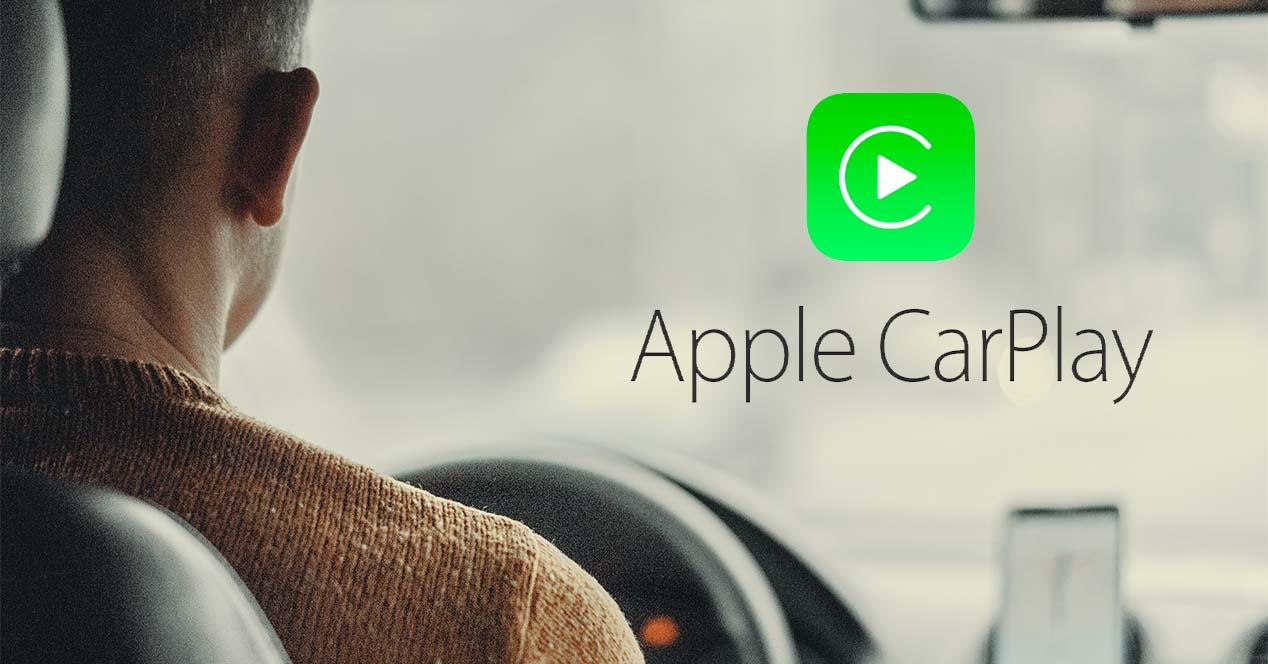
場合によっては、iPhone と車の両方の Bluetooth デバイスのリストから、以前にペアリングしたデバイスを削除する必要がある場合があります。 これを行うには、次の手順に従います。
1. iPhone で「設定」に移動し、「Bluetooth」をタップします。
2. ペアリングされたデバイスのリストを見つけて、削除するデバイスを選択します。
3. 「このデバイスを忘れる」または同様のオプションをタップして、リストから削除します。
以前のペアリングを削除した後、自動車メーカーが提供する特定の手順に従って、新しいペアリングを実行する必要があります。 これには通常、車のマルチメディア システムでペアリング プロセスを開始し、iPhone で接続を確認することが含まれます。
Bluetooth が有効になっていることを確認し、新しいペアリングを確立することで、以前のデバイス接続に関連する潜在的な問題に対処できます。
USBケーブルを確認してください
iPhone を車に接続する方法は、CarPlay 接続に影響を与える可能性があります。 信頼性の高い接続を確保するには、iPhone を車の USB ポートに接続するときに、純正の Apple Lightning ケーブルを使用することが重要です。
純正以外のケーブルを使用すると、接続の問題が発生したり、パフォーマンスの信頼性が低下したりする可能性があります。 車の正しい USB ポートを使用していることを確認することも重要です。 一部の車種には複数の USB ポートがありますが、CarPlay と互換性があるのはそのうちの XNUMX つだけです。 車の指定された CarPlay 互換 USB ポートを確認するには、車のマニュアルまたはドキュメントを参照してください。
純正の Apple Lightning ケーブルを使用し、適切な USB ポートに接続することで、CarPlay 接続を最適化し、潜在的な互換性の問題を最小限に抑えることができます。 これにより、車内で CarPlay を使用する際にスムーズで中断のないエクスペリエンスが保証されます。
iPhone と車のシステムをアップデートする
スムーズな CarPlay エクスペリエンスを確保するには、iPhone と車のシステムの両方を最新の状態に保つことが重要です。 ソフトウェアの更新には、互換性の問題や既知のバグの修正が含まれることがよくあります。 できることは次のとおりです。

1. iPhone で、「設定」に移動し、「一般」を選択します。 「ソフトウェア アップデート」を探し、利用可能なアップデートがあるかどうかを確認します。 アップデートが利用可能な場合は、プロンプトに従ってダウンロードしてインストールします。
2. 車のシステムについては、オーナーズマニュアルを参照するか、システムの確認と更新の具体的な手順についてメーカーにお問い合わせください。 車のシステムが最新であることを確認するために必要な手順とガイドラインが提供されます。
iPhone と車のシステムの両方を定期的に更新することで、CarPlay の全体的なパフォーマンスが向上し、発生する可能性のある互換性の問題を解決できます。
iPhone と CarPlay を再起動します
CarPlay で持続的な接続問題が発生している場合は、iPhone と車のシステムの両方を再起動すると、問題が解決することがあります。 次の手順を実行します:
1. iPhone で、「スライドして電源オフ」オプションが表示されるまで電源ボタンを押し続けます。 スライドして iPhone の電源をオフにします。
2. 車の電源ボタンまたは対応するコントロールを見つけて、車のシステムをオフにします。 消して。
3. 両方のデバイスの電源が完全にオフになるまで数秒待ちます。
4. 電源が再びオンになるまで、iPhone の電源ボタンをもう一度押し続けます。 完全に再起動できるようにします。
5. 電源ボタンを押すか、適切なコントロールを使用して、車のシステムの電源を入れます。
両方のデバイスを簡単に再起動することで、設定を更新し、CarPlay 接続に影響を与えていた一時的な問題を解決できる可能性があります。 再起動後、iPhone を車に再度接続して、CarPlay 接続が安定しているかどうかを確認してください。